- 1Mybatis-Plus 开发提速器:mybatis-plus-generator-ui 你确定不了解一下?
- 2C语言算法实验-二叉树_按先序次序输入二叉树中结点的值,空格字符表示空树
- 3利用B站弹幕引擎(Danmaku)轻松实现弹幕功能
- 4circos 中的pattern是做什么用的_circos pattern = solid
- 5【RAG实践】基于LlamaIndex和Qwen1.5搭建基于本地知识库的问答机器人_langchain qwen1.5
- 6网络编程(三) ———— Java Socket(UDP/TCP 套接字)_java new socket 是tcp还是udp
- 7解决Oracle的CLOB数据类型大于4000时的数据太大的问题ORA-01704: string literal too long_读取clob大于4000以上的内容
- 8sm2,sm3,sm4国密算法的纯c语言版本,使用于任何嵌入式平台_sm1sm2sm3sm4 c语言代码
- 9elementui添加loading_el-icon-loading
- 10阻止NavigationView推送动画_uwp navigateview 屏蔽迁移动画
基于windows系统搭建Android studio开发环境_android studio win
赞
踩
一、前言:
Android Studio 是谷歌推出的一个Android集成开发工具,基于IntelliJ IDEA. ;安卓APP早期也可以基于 Eclipse ADT 开发。2013年5月16日,在I/O大会上,谷歌推出新的Android开发环境——Android Studio,提供了集成的 Android 开发工具用于开发和调试。
在JetBrains Intellij IDEA的基础上,Android Studio 提供:
-
基于Gradle的构建支持
-
Android 专属的重构和快速修复
-
提示工具以捕获性能、可用性、版本兼容性等问题
-
基于模板的向导来生成常用的 Android 应用设计和组件
-
功能强大的布局编辑器,可以让你拖拉 UI 控件并进行效果预览
实际使用中会发现,与intallij IDEA开发工具的操作面板非常相似;下面简单介绍一下Android studio的环境安装要求及流程,由于Android studio的开发需要jdk、gradle、kotlin等环境依赖,并对不同版本之间的兼容性有版本要求,初次安装,可能会踩坑。
二、环境要求:
Android studio的开发及运行需要一定的环境依赖,通过打开cmd终端,输入命令java -version检查是否已安装jdk,输入gradle -v检查是否已安装gradle;
由于Android studio在运行编译过程中会自动下载大量的依赖文件,消耗磁盘空间;建议提前准备好安装路径和按照目录:
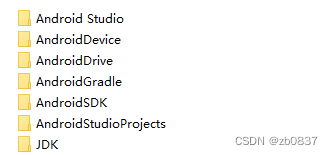
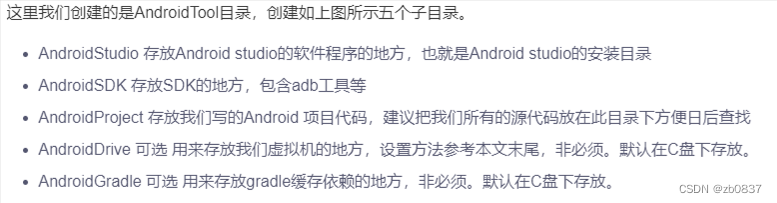
三、安装JDK环境:
1、JDK下载地址
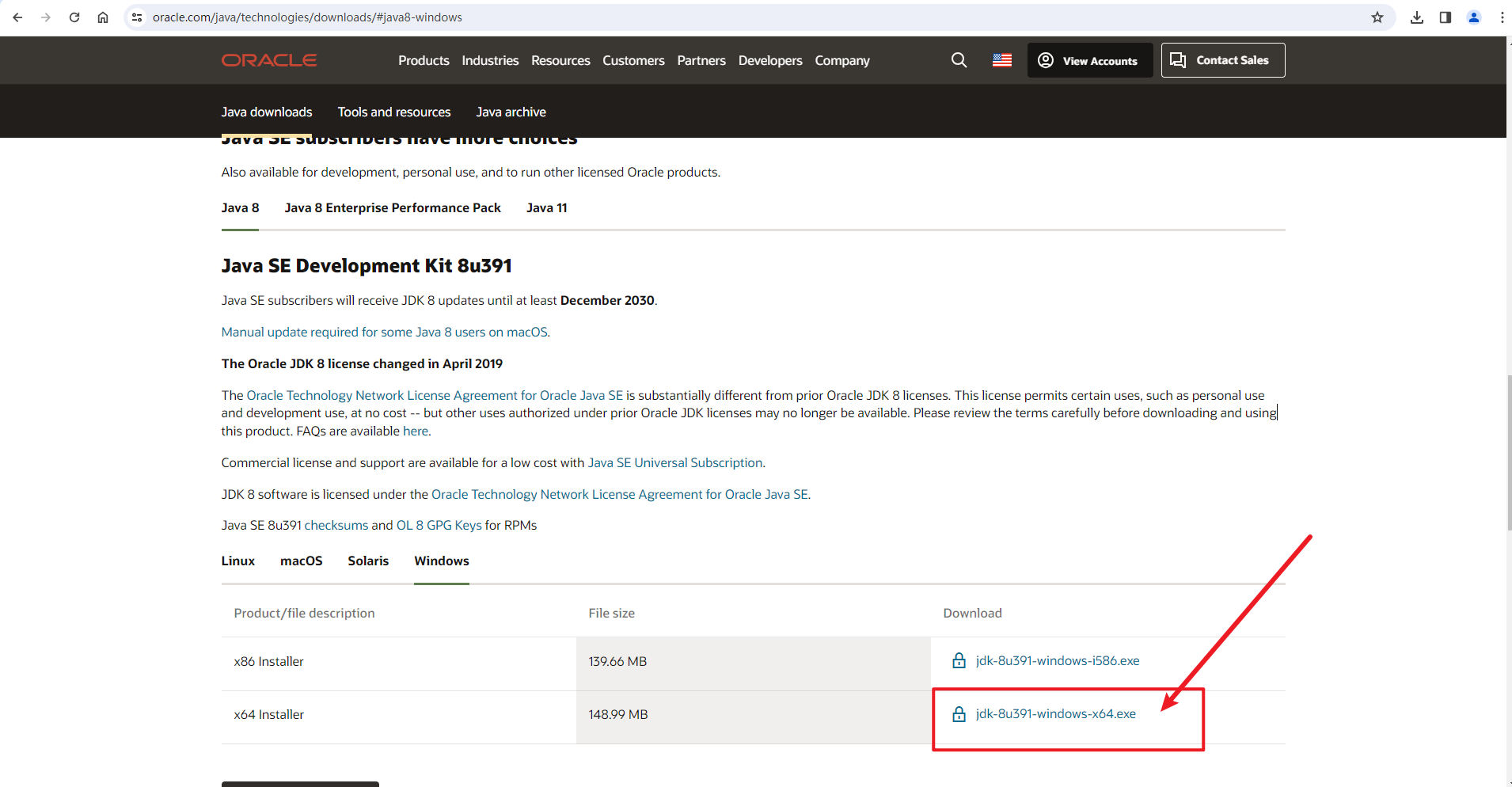
2、下载对应版本的jdk文件到本地电脑,双击安装;
注意安装时,建议选择自定义安装路径。
3、配置java环境变量;
打开“我的电脑”右键——“属性”——“高级系统设置”,打开“环境变量”设置
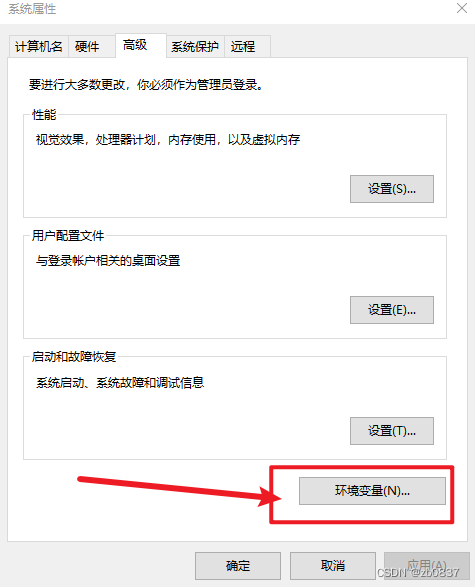
打开“系统变量”设置,新建变量并命名为“JAVA_HOME”,变量值复制JDK的实际安装路径即可;
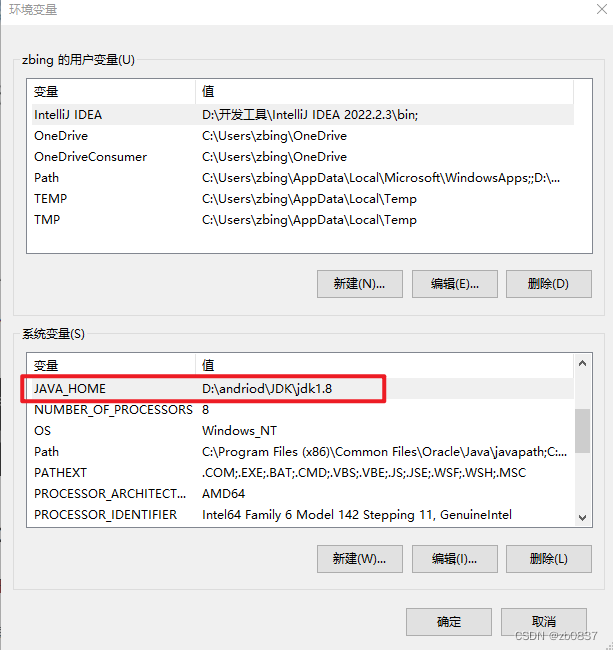
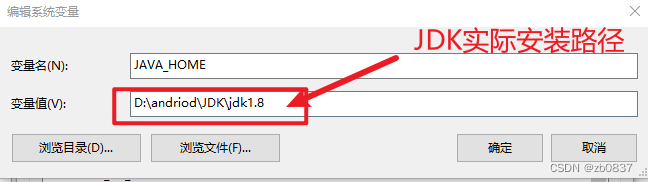
找到系统变量中的“Path”变量,新建变量值,并插入“%JAVA_HOME%\bin;%JAVA_HOME%\jre\bin;”保存后退出
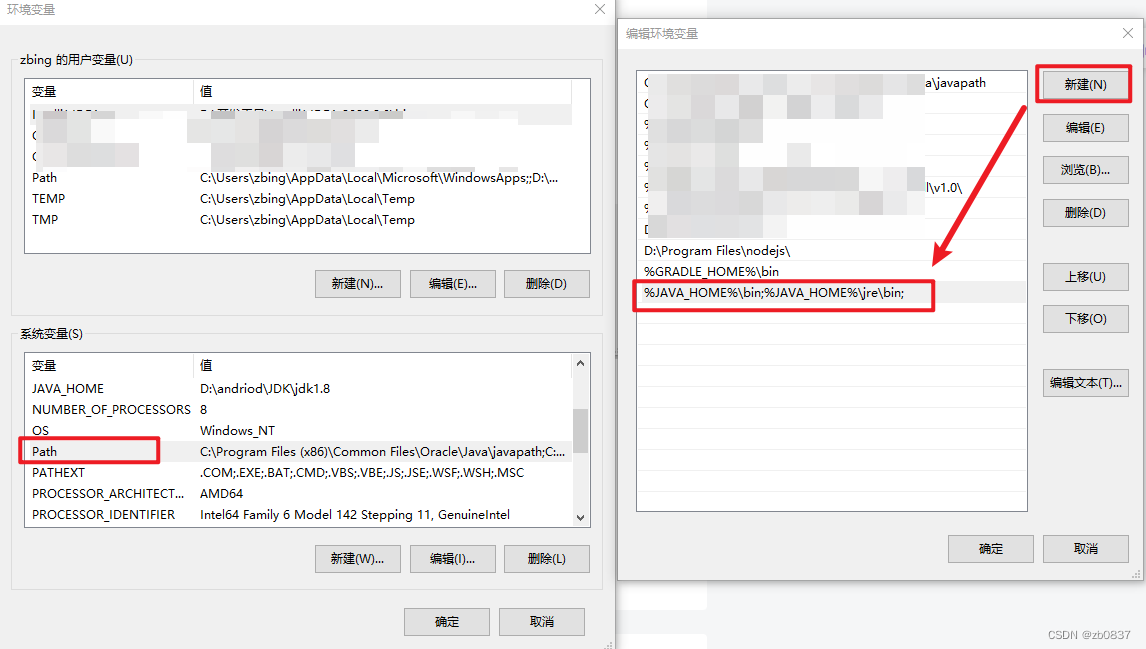
4、验证java是否安装成功;
打开cmd输入命令:java -version能显示java版本号,输入javac,表示java环境已安装成功;

三、安装Android studio:
打开android studio的官网:Download Android Studio & App Tools - Android Developers
下载安装包,Android studio安装的前提是必须保证安装了jdk1.8版本以上;
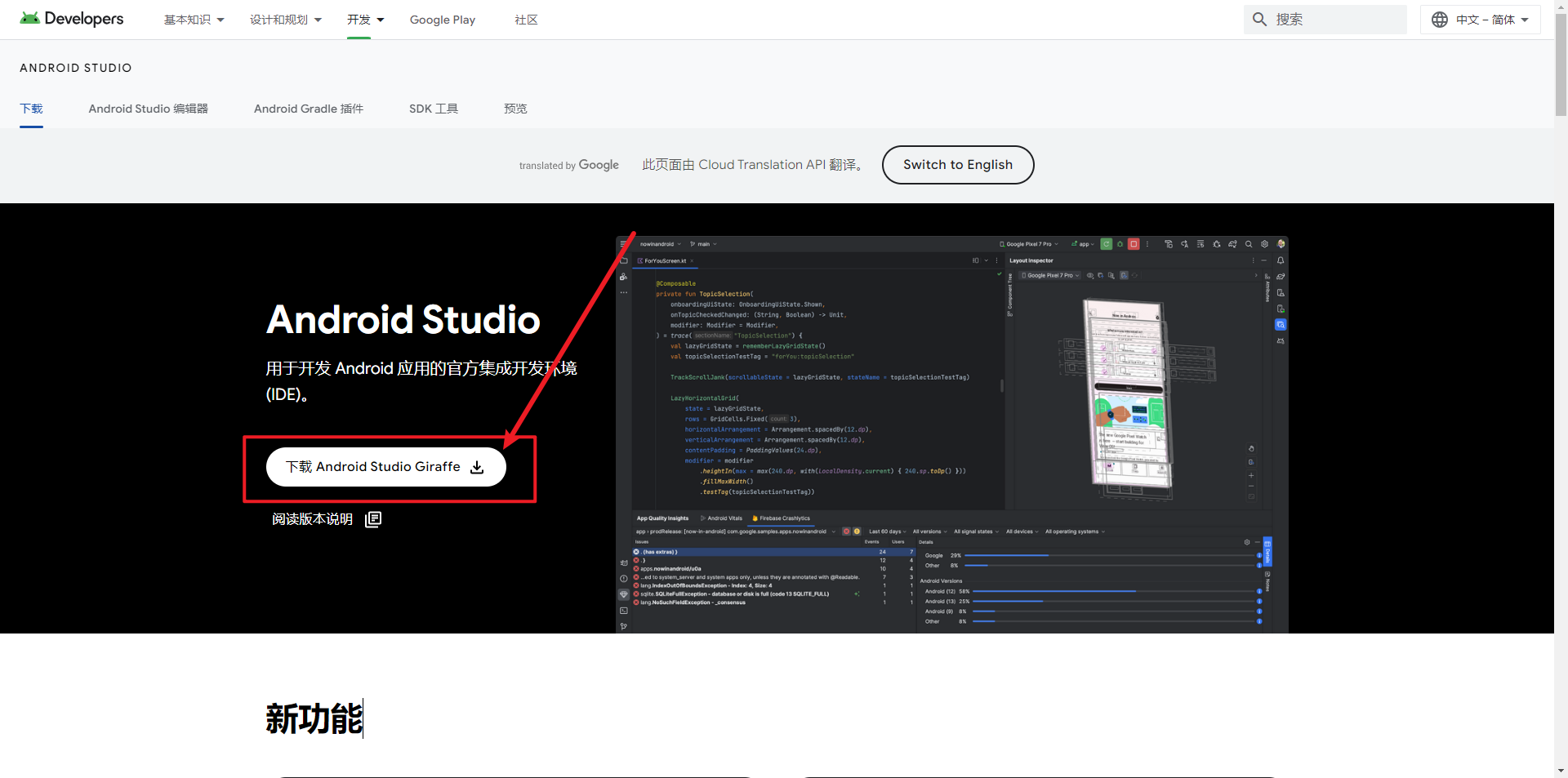
安装Android studio工具:
四、安装gradle:
gradle下载地址: Gradle | Releases
手动下载gradle:Gradle Distributions
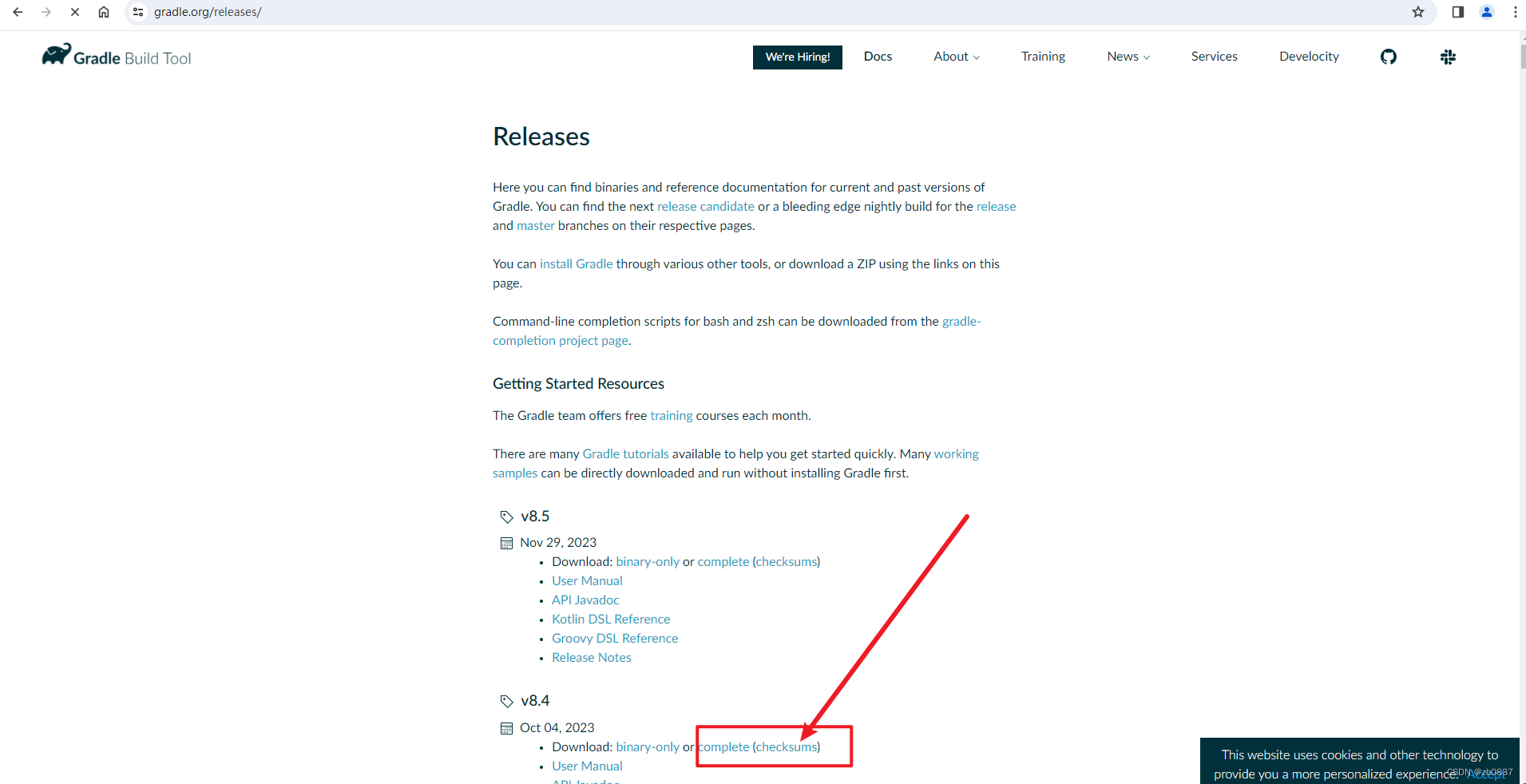
下载后的gradle文件压缩包,移动到本地自定义的安装路径下直接解压缩即可;
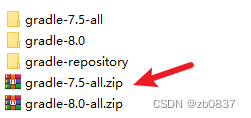
复制安装路径,配置系统gradle环境变量:
在系统环境变量中新增“GRADLE_HOME”的变量,设置变量值为gradle的本地安装路径;
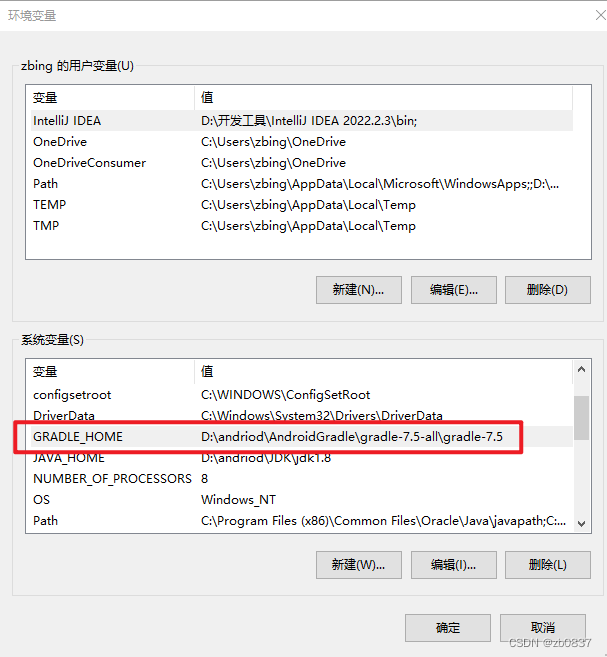
打开系统变量“Path”变量并新增“%GRADLE_HOME%\bin”的变量值,保存后退出;
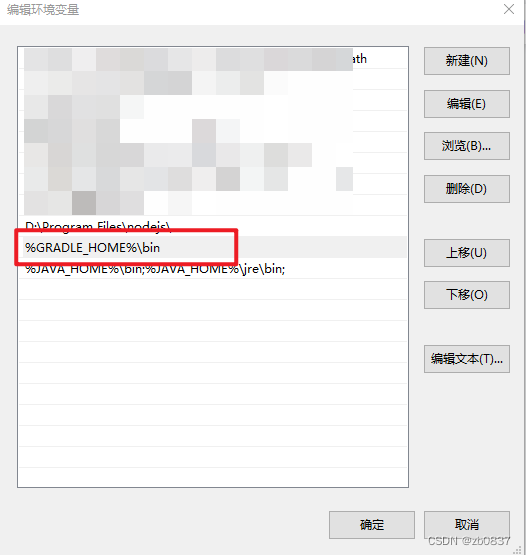
验证gradle是否安装成功:
打开cmd终端,输入“gradle -v”出现版本信息表示系统安装gradle成功;
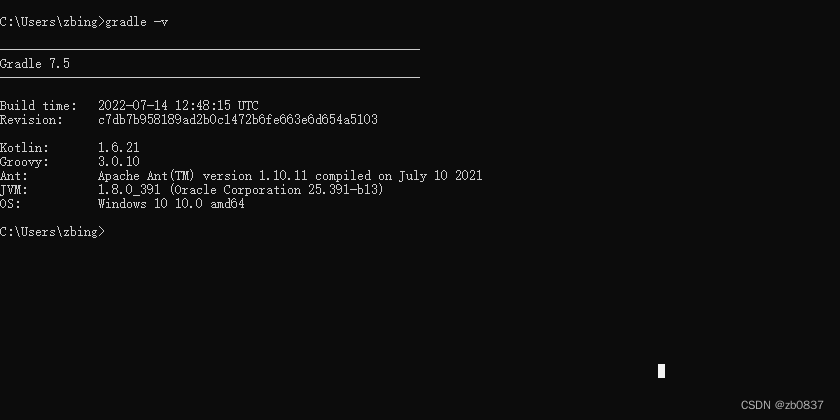
配置gradle下载源:
由于Gradle自带Maven下载源是国外的,在后续下载依赖的过程中会比较慢。这里我们需要将下载源换成国内镜像。
打开Gradle目录,进入init.d文件夹,会发现里面有一个readme.txt文件,打开后会有如下信息;需要在init.d目录下配置一个初始文件,我们需要新建一个init.gradle文件
- allprojects {
- repositories {
- mavenLocal()
- maven { name "Alibaba" ; url "https://maven.aliyun.com/repository/public" }
- maven { name "Bstek" ; url "https://nexus.bsdn.org/content/groups/public/" }
- mavenCentral()
- }
- buildscript {
- repositories {
- maven { name "Alibaba" ; url 'https://maven.aliyun.com/repository/public' }
- maven { name "Bstek" ; url 'https://nexus.bsdn.org/content/groups/public/' }
- maven { name "M2" ; url 'https://plugins.gradle.org/m2/' }
- }
- }
- }


